Journal
Die im Programm integrierte mandantenabhängige Terminverwaltung kann auf verschiedene Arten aktiviert werden:
- über den Menüpunkt Mandant / Überblick / Journal
- über die Seite Journal in den Erfassungsmasken
- über den Funktionsschalter mit der Funktionstaste [F8]
- durch automatische Aktivierung bei Fälligkeit des Termins
Über Mandant / Überblick / Journal erhalten Sie eine Übersicht aller Notizen / Termine, in der diese entsprechend ihrem Status farblich unterschiedlich dargestellt sind.
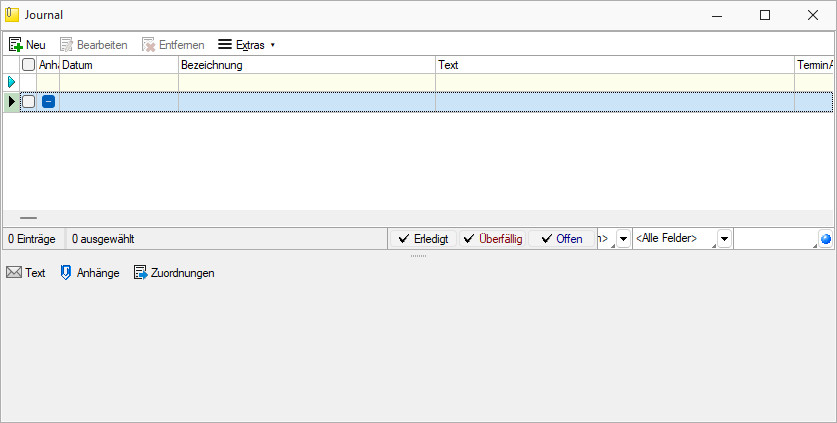
Abbildung 5.407: Journal
Zur Filterung der Übersicht stehen Ihnen neben dem Quickfilter weitere Filter nach Kategorien und Kontaktarten zur Verfügung.
Nicht erledigte Termine werden Ihnen im Menü Mandant / Überblick / Offene Termine angezeigt.
Ist beim Anlegen des Termins die Option  gesetzt, wird vom
Programm automatisch eine Erinnerung angezeigt.
gesetzt, wird vom
Programm automatisch eine Erinnerung angezeigt.
In dieser Maske haben Sie die Möglichkeit, den Termin über
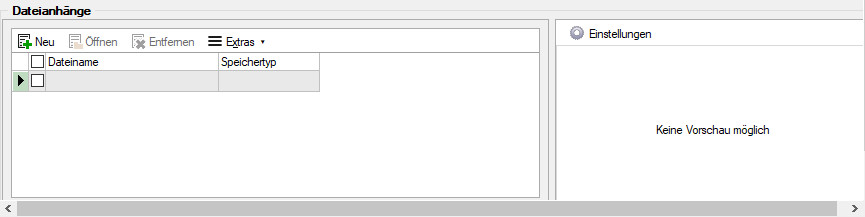
weiter zu bearbeiten, einen neuen Zeitpunkt zur Erinnerung
festzulegen, die Option  abzuschalten sowie den Termin auf
erledigt zu setzen.
abzuschalten sowie den Termin auf
erledigt zu setzen.
Mit den entsprechenden Schaltern können Sie Termin anlegen / bearbeiten oder entfernen sowie über ![]() (Kontextmenü) Datensätze kopieren,
drucken bzw. den erledigt-Status ändern. Beim Kopieren eines Termins wird gleichzeitig die Eingabemaske zur Bearbeitung
geöffnet.
(Kontextmenü) Datensätze kopieren,
drucken bzw. den erledigt-Status ändern. Beim Kopieren eines Termins wird gleichzeitig die Eingabemaske zur Bearbeitung
geöffnet.
Ausserdem können Sie über ![]() für die Journaleinträge eine
Zuordnung zu weiteren Stammdatensätzen vornehmen.
für die Journaleinträge eine
Zuordnung zu weiteren Stammdatensätzen vornehmen.
Unterhalb der Tabelle werden Ihnen über die entsprechenden Karteireiter zum jeweils markierten Journaleintrag der Langtext, die Dateianhänge und die Zuordnung zu anderen Datensätzen angezeigt.
Wie in der Erfassungsmaske der Journaleinträge können Dateianhänge an dieser Stelle zugefügt und bearbeitet werden.
Hinweis: Beim Löschen eines Datensatzes werden zugehörige Dateianhänge aus der Datenbank bzw. dem Dokumentenverzeichnis mit entfernt, soweit nicht von anderer Stelle darauf verlinkt wird. Handelt es sich um Dateianhänge mit Verlinkung auf externe Verzeichnisse, können Sie über eine Programmabfrage entscheiden, ob diese ebenfalls gelöscht werden sollen.
Tipp - Aus dem Explorer können Dateien per Drag & Drop in die Notiztabelle
übernommen werden, wodurch ein Notizdatensatz mit dieser Datei als Anlage
erzeugt wird.
Neben dem Quickfilter steht grundsätzlich ein Filter nach Kategorien und Kontaktarten zur Verfügung.